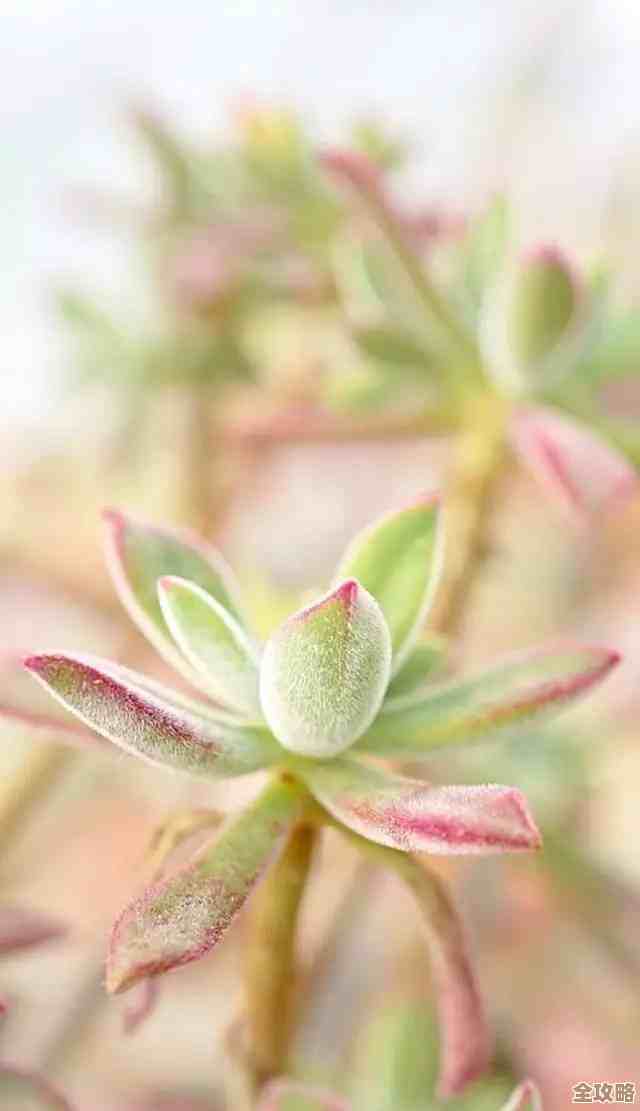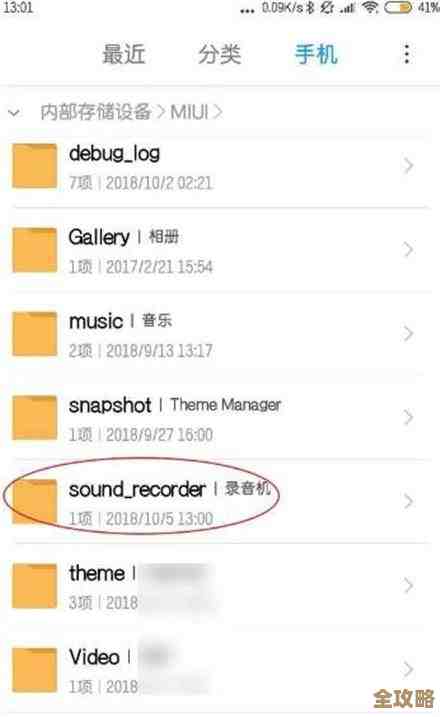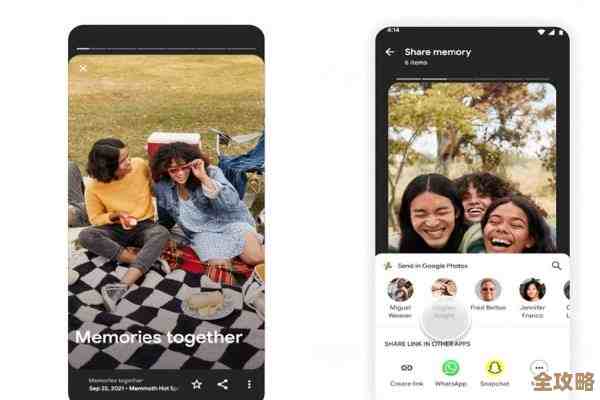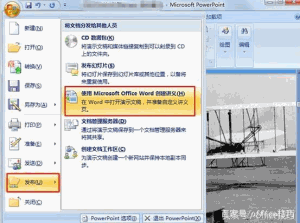运用智能快捷键操作,快速截图提升效率,让任务更便捷流畅
- 问答
- 2025-11-17 23:52:24
- 3
主要整合自微软官方支持页面关于Windows截图工具的介绍、Snipaste软件官网的功能说明、macOS官方帮助指南中关于截图的章节,以及一些科技生活类博客如“少数派”上用户分享的高效截图实践经验。)
想要在电脑上处理工作或分享信息时,截图是最常用到的功能之一,但很多人还停留在打开聊天软件,再使用其自带截图工具的阶段,或者费力地使用键盘上的PrtScn键,然后粘贴到画图软件里保存,这种方式步骤繁琐,效率很低,无论是Windows系统还是macOS系统,都内置了非常强大且便捷的截图快捷键,掌握它们能极大提升你的效率,让截图这件事变得像呼吸一样自然流畅。
我们先从最基础的Windows系统说起,很多人只知道按一下键盘上的“PrtScn”(Print Screen)键,这个键会瞬间捕捉整个屏幕的画面,并复制到剪贴板,但之后你需要打开一个像Word、画图或微信这样的程序,再执行粘贴操作才能看到图片并保存,这多出来的步骤就是时间的浪费,更高效的方法是使用“Windows徽标键 + Shift + S”这个组合键,按下之后,屏幕会变暗,屏幕顶部会出现一个工具栏,让你选择是矩形截图、任意形状截图、窗口截图还是全屏截图,选择你需要的模式,框选区域后,截图会立刻被复制到剪贴板,同时屏幕右下角会弹出通知,点击这个通知,会直接打开一个功能更丰富的“截图工具”窗口,你可以直接用笔或荧光笔在图片上做标记、添加文字注释,然后直接保存或复制出去分享,这个流程一气呵成,省去了中间切换应用的步骤。
如果你需要快速截取当前最前端的程序窗口,有一个更精准的方法:按住“Alt键不放,再按PrtScn键”,这样系统会只截取你正在使用的那个窗口,比如一个浏览器页面或一个Word文档,而不会把杂乱无章的桌面背景也截取进来,省去了后期裁剪的麻烦。
对于苹果macOS用户,系统自带的截图功能同样强大且直观,最全面的快捷键是“Shift + Command + 5”,按下后,屏幕底部会弹出一个精致的控制条,里面集成了所有截图和录屏选项:捕捉整个屏幕、捕捉某个窗口、或者自选矩形区域,更棒的是,你还可以选择将截图保存到桌面、剪贴板或是直接通过邮件等信息应用分享出去,在选项里,你甚至可以设置定时截图,比如延迟5秒或10秒,这在你需要截图一些下拉菜单时特别有用,如果你只需要快速截取一部分区域,最常用的组合是“Shift + Command + 4”,此时鼠标指针会变成一个带坐标的十字准星,拖动鼠标框选区域即可,如果你在按下这组快捷键后,再按一下空格键,指针会变成一个小相机图标,这时你移动鼠标到任何一个窗口上,该窗口会高亮显示,点击鼠标就能单独截取这个窗口,效果非常干净专业。
除了系统自带的功能,一些优秀的第三方工具能将截图效率提升到新的高度,例如一款名为Snipaste(其官网和“少数派”等社区有大量介绍)的免费软件,它不仅仅是一个截图工具,更是一个高效的贴图工具,你可以用快捷键(默认F1)快速截图,然后直接按F3,刚刚截取的图片就会像一张便签纸一样“贴”在你的屏幕最前端,置顶显示,这个功能的应用场景极其丰富:比如你在写报告时需要参考另一份文档的内容,就可以把关键部分截图后贴在一旁,无需在两个窗口间来回切换;或者对比两张图片的差异时,将其中一张贴住,再去看另一张,非常方便,Snipaste还提供了丰富的标注工具,如像素级别的箭头、马赛克、文字输入等,标注体验非常流畅。
将这些快捷键和工具融入日常操作,你会发现效率的提升是立竿见影的,在撰写邮件需要向同事说明一个软件界面问题时,无需再费力地用文字描述,直接“Alt + PrtScn”截取问题窗口,粘贴到邮件中,再用画图工具简单圈注,几十秒就能把问题说清楚,在做项目汇报需要收集资料时,用Snipaste将网页上的关键数据图表截取并贴在屏幕一侧,再整理到PPT中,思路连贯,不会被打断,这种流畅的体验,减少了不必要的操作干扰,让你能更专注于内容本身。
告别笨拙的截图方式,花几分钟熟悉并习惯使用这些智能快捷键和工具,是一项投入极小但回报极高的投资,它能让截图这个高频操作从一项“任务”变成一个无缝的“动作”,真正让你的数字生活和工作流程变得更加便捷、顺畅。
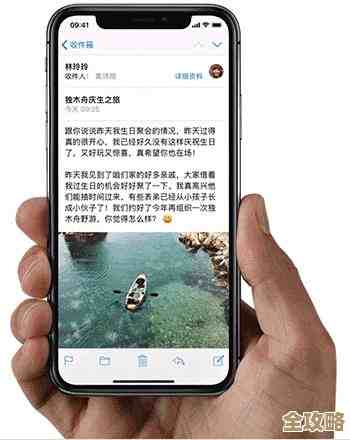
本文由芮以莲于2025-11-17发表在笙亿网络策划,如有疑问,请联系我们。
本文链接:http://www.haoid.cn/wenda/63186.html